ppt中怎么找到无法保存的字体文字(破解PPT字体保存难题)
我们在制作 PPT 时,为了使画面效果更加出众,我们通常会选择使用一些特殊字体,比如书法字体、卡通字体等等,从而让页面更加好看。

不过,如果你要在别人的电脑上展示或者播放时,那你就要小心啦!如果他的电脑没有安装你用的这些字体的话 ,那就尴尬了。
自己精心设计的PPT,一下子全变成了宋体或者黑体,是不是意境全无了呢?


该怎么解决这一问题呢?今天就来教大家三招告别字体保存的烦恼!
第一招:在PPT中嵌入字体推荐指数:★★★★★
操作难度:☆☆☆☆☆
这个方法最为简单好用!
操作步骤:
不过这个办法不是100%灵验,有些字体是不支持嵌入 PPT 中进行保存的。
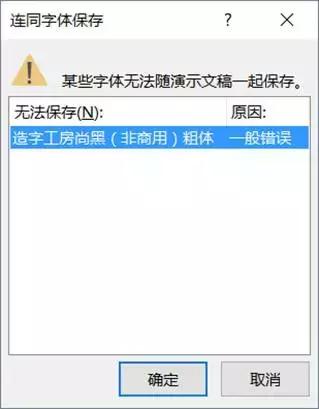
那这该怎么办呢?
第二招:将文字保存为PNG图片推荐指数:★★☆☆☆
操作难度:★☆☆☆☆
这个方法不是很推荐大家,因为 PPT 存为图片时,清晰度不仅会降低,而且还不支持更改。但如果应急使用的话,还是很快捷的!
操作步骤:
❶ 选中文本框,【Ctrl X】,进行剪切;
❷ 在【开始】-【粘贴】,选择粘贴为图片。

这个时候,我们的文本就变成了一张图片。
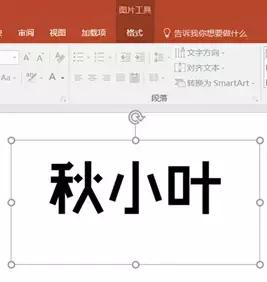
就像刚才说的,这个方法一旦变成图片就会降低清晰度,而且还不能更改。
所以,如果你有充分时间的话,那不妨使用我们的第三招。
第三招:将文字转换为形状推荐指数:★★★★☆
操作难度:★★☆☆☆
操作步骤:
❶ 在【插入】-【形状】,选择【矩形】,形状的大小一定要大过文字;
❷ 选中形状与文本框,在【格式】-【合并形状】,选择【相交】。

这个时候,我们的文字就变成形状了,放大也不会失真,还可以更改填充颜色。

怎么样?这个方法是不很赞呢?
以上就是我们今天推荐给大家的三种保存字体的方法,你还有什么好用的方法么?
,免责声明:本文仅代表文章作者的个人观点,与本站无关。其原创性、真实性以及文中陈述文字和内容未经本站证实,对本文以及其中全部或者部分内容文字的真实性、完整性和原创性本站不作任何保证或承诺,请读者仅作参考,并自行核实相关内容。文章投诉邮箱:anhduc.ph@yahoo.com






